Hoe om Firefox-uitbreidings te installeer
Ons sal jou leer hoe om Mozilla Firefox-uitbreidings te installeer en probleme te vermy wanneer jy dit aktiveer.
stappe

1
As u `n lêer aflaai wat u dadelik wil vind, sal dit die beste wees as u dit na die rekenaar se lessenaar aflaai. Op hierdie manier sal jy weet waar dit sal wees en jy sal nie daarvoor moet soek nie. Deur die ikoon reg voor jou te hê, kan u dadelik regs-kliek en kies die opsie om "verken met antivirus". Dan, maak dit oop en gaan na die programlêers. Mozilla Firefox kan gekonfigureer word om alles outomaties na die rekenaar van die rekenaar af te laai deur die volgende prosedure te volg: "Tools", "Options", "Downloads" en klik dan op "ondersoek" en kies uiteindelik rekenaarbureaublad.

2
Die gereedskap of uitbreidings sal `n venster oopmaak waarin jy die uitbreidings wat reeds afgelaai is, wys. In hierdie skerm kan u die uitbreidings wat reeds geïnstalleer is, opdateer, hulle verwyder en nuwes kry. Die verwydering van `n uitbreiding verwyder dit nie dadelik nie. Inteendeel, dit maak dit grys en laat dit in die gids in die geval dat jy jou gedagtes verander. Hopelik sal dit jou nie voortgaan met pop-up vensters wat wag vir `n opdatering nie, wat uiteindelik sal verdwyn!

3
Klik op "Installeer nou" en jy sal die aflaai sien met `n rooi lyn wat voltooi is. Hierdie aflaai sal in die blokkie verskyn "uitbreidings". Oor die algemeen moet jy Mozilla Firefox weer begin om die uitbreiding te aktiveer. Dit is ook veilig om uitbreidings te installeer wat op die Mozilla Firefox-opdateringswebblad gehuisves word. Wees egter versigtig vir uitbreidings wat nie `n skrywer het nie, wat jy op die internet kan vind.

4
Om die uitbreidings van ander webblaaie wat nie Mozilla Firefox is te installeer nie, moet jy dit op die rekenaar van die rekenaar stoor (soos hierbo aangedui) en dit vir virusse ondersoek. Om die uitbreiding wat in Mozilla Firefox afgelaai is, te installeer, klik op "File", "Open file", "Desktop" en klik op die uitbreiding wat jy wil oopmaak. `N Programmatuur-installeringsboks verskyn soos in stap 3 aangedui. Kliek op "installeer". Sluit Mozilla Firefox en herbegin om die uitbreiding te aktiveer.

5
Sommige uitbreidings sal nie versoenbaar wees met sekere weergawes van Mozilla Firefox nie. As laasgenoemde nie die uitbreidings aflaai nie, voer die volgende prosedure uit: klik op "Tools", "Options", "Content", "Sites enabled". Op hierdie stadium moet u die webbladsye wat aangeskakel is, spesifiseer. Kopieer die URL van "die webwerf van die uitbreiding aflaai" en plak dit op "webwerf adres", en klik dan op "in staat te stel".

wenke
- Klik op "taakbalk", "eienskappe", "gevorderde", "Pas die beginkieslys aan", "voeg", "verken", "Plaaslike skyf (C :)" en vind die program. Kies dan dit en klik op "aanvaar" en "volgende". Kies `n gids as "programme" of "bykomstighede", kies dan "volgende" en uiteindelik "einde".
- In plaas van die bykomende spasie wat deur die Google-nutsbalk gebruik word, kan jy dit op `n soektog-tuisbladsy plaas. Hierin sal jy net kliek en skryf!
- Om programme te voeg of te verwyder uit die kieslys wat uit die beginknoppie kom in die taakbalk van u Windows.
Deel op sosiale netwerke:
Verwante
 Hoe om AdBlock uit te skakel
Hoe om AdBlock uit te skakel Hoe om jаvascript in Mozilla Firefox te aktiveer
Hoe om jаvascript in Mozilla Firefox te aktiveer Hoe om advertensies op die internet te blokkeer
Hoe om advertensies op die internet te blokkeer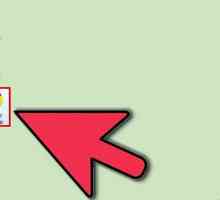 Hoe om byvoegings uit te skakel
Hoe om byvoegings uit te skakel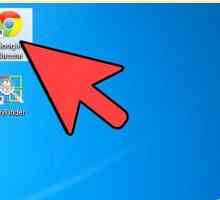 Hoe om Adobe Flash Player te ontgrendel
Hoe om Adobe Flash Player te ontgrendel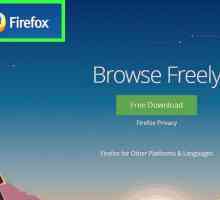 Hoe om Mozilla Firefox af te laai
Hoe om Mozilla Firefox af te laai Hoe om YouTube-video`s in Google Chrome af te laai
Hoe om YouTube-video`s in Google Chrome af te laai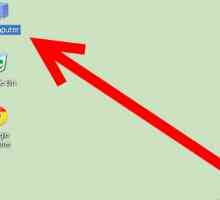 Hoe om verborge lêeruitbreidings in Windows XP te deaktiveer
Hoe om verborge lêeruitbreidings in Windows XP te deaktiveer Hoe om die AVG iSearch te verwyder
Hoe om die AVG iSearch te verwyder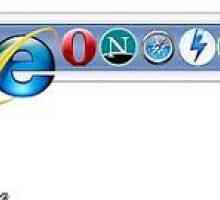 Hoe verwyder jy Searchqu uit Mozilla Firefox
Hoe verwyder jy Searchqu uit Mozilla Firefox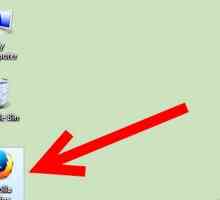 Hoe om `n ongewenste nutsbalk in Firefox te verwyder
Hoe om `n ongewenste nutsbalk in Firefox te verwyder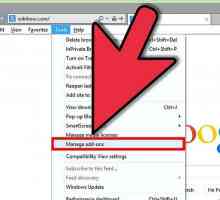 Hoe om byvoegings in te skakel
Hoe om byvoegings in te skakel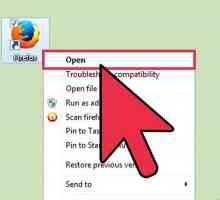 Hoe om te begin in privaat blaaimodus in Mozilla Firefox
Hoe om te begin in privaat blaaimodus in Mozilla Firefox Hoe om `n speltoetser in Firefox te installeer
Hoe om `n speltoetser in Firefox te installeer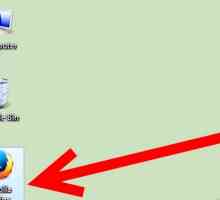 Hoe om `n bladsy in Mozilla Firefox te merk
Hoe om `n bladsy in Mozilla Firefox te merk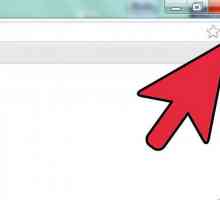 Hoe om nutsbalke te versteek
Hoe om nutsbalke te versteek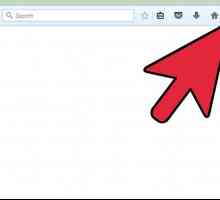 Hoe om veilige af te verwyder van Mozilla Firefox
Hoe om veilige af te verwyder van Mozilla Firefox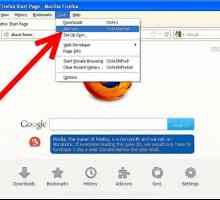 Hoe om `n Mozilla-invoegtoepassing te verwyder
Hoe om `n Mozilla-invoegtoepassing te verwyder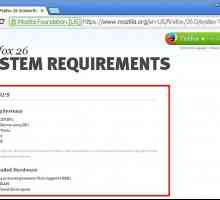 Hoe om Mozilla Firefox te gebruik
Hoe om Mozilla Firefox te gebruik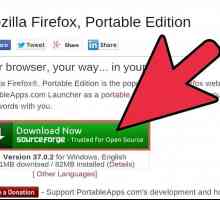 Hoe om die draagbare uitgawe van Mozilla Firefox te gebruik
Hoe om die draagbare uitgawe van Mozilla Firefox te gebruik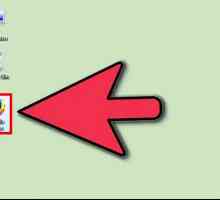 Hoe om te kyk of daar opdaterings in Mozilla Firefox is
Hoe om te kyk of daar opdaterings in Mozilla Firefox is
 Hoe om advertensies op die internet te blokkeer
Hoe om advertensies op die internet te blokkeer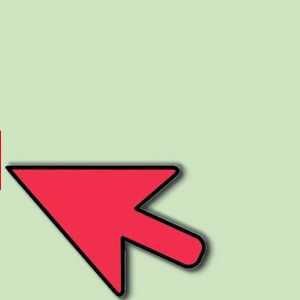 Hoe om byvoegings uit te skakel
Hoe om byvoegings uit te skakel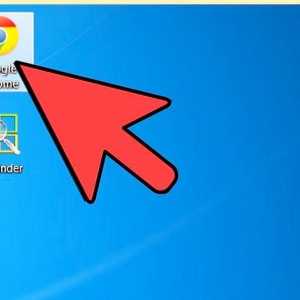 Hoe om Adobe Flash Player te ontgrendel
Hoe om Adobe Flash Player te ontgrendel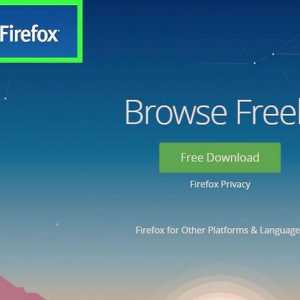 Hoe om Mozilla Firefox af te laai
Hoe om Mozilla Firefox af te laai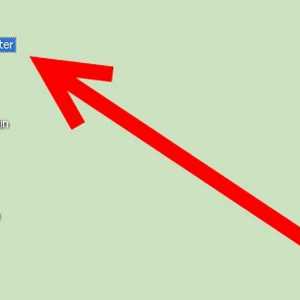 Hoe om verborge lêeruitbreidings in Windows XP te deaktiveer
Hoe om verborge lêeruitbreidings in Windows XP te deaktiveer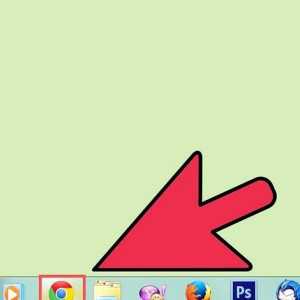 Hoe om die AVG iSearch te verwyder
Hoe om die AVG iSearch te verwyder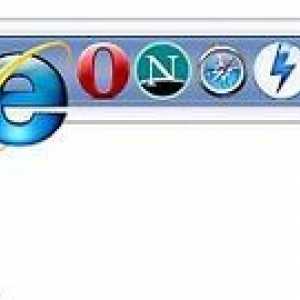 Hoe verwyder jy Searchqu uit Mozilla Firefox
Hoe verwyder jy Searchqu uit Mozilla Firefox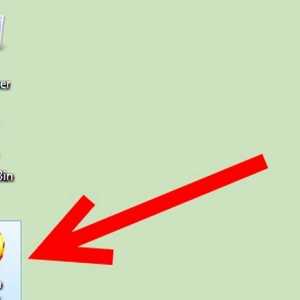 Hoe om `n ongewenste nutsbalk in Firefox te verwyder
Hoe om `n ongewenste nutsbalk in Firefox te verwyder